
このチュートリアルでは、Ubuntu 18.04 LTSにMyWebSQLをインストールする方法を紹介します。知らなかった方のために、MyWebSQLは無料のオープンソースのWebベースのWYSIWYGクライアントです。サーバー上のデータベースを管理するため。デスクトップアプリケーションのルックアンドフィールを備えたシンプルで直感的なインターフェイスを提供します。このPHPベースのアプリケーションは、データベース管理のための豊富な機能と豊富なツールを提供し、MySQL、PostgreSQL、およびSQLiteデータベース。
この記事は、少なくともLinuxの基本的な知識があり、シェルの使用方法を知っていること、そして最も重要なこととして、サイトを独自のVPSでホストしていることを前提としています。インストールは非常に簡単で、ルートアカウントで実行されていますが、そうでない場合は、' sudoを追加する必要があります。 ‘ルート権限を取得するコマンドに。 Ubuntu 18.04(Bionic Beaver)サーバーへのMyWebSQLのインストールを段階的に説明します。
MyWebSQLの機能
- WYSIWYGテーブルの作成者/編集者
- データベーススクリプトのインポート、データベース、テーブル、または結果の複数の形式へのエクスポート
Ubuntu 18.04 LTSBionicBeaverにMyWebSQLをインストールする
手順1.まず、次の apt-get を実行して、すべてのシステムパッケージが最新であることを確認します。 ターミナルのコマンド。
sudo apt-get update sudo apt-get upgrade
ステップ2.LAMP(Linux、Apache、MariaDB、およびPHP)サーバーをインストールします。
Ubuntu 18.04 LAMPサーバーが必要です。LAMPがインストールされていない場合は、こちらのガイドに従ってください。また、必要なすべてのPHPモジュールをインストールしてください:
>apt-get install php7.1-cli php7.1-mbstring php7.1-gd php7.1-opcache php7.1-mysql php7.1-json php7.1-mcrypt php7.1-xml php7.1-curl
ステップ3.Ubuntu18.04LTSにMyWebSQLをインストールします。
まず、 wgetを使用してターミナルからMyWebSQLパッケージをダウンロードします コマンド:
wget https://phoenixnap.dl.sourceforge.net/project/mywebsql/stable/mywebsql-3.7.zip
アーカイブファイルをデフォルトのWebサーバードキュメントルートディレクトリに解凍します:
unzip mywebsql-3.7.zip -d /var/www/htmlを解凍します
MyWebSQL CMSの所有権と権限を変更します:
chown -R www-data:www-data /var/www/html/mywebsql/ chmod -R 775 /var/www/html/mywebsql/
次に、ブラウザに次のように入力して、インストールをテストおよび確認できます(独自のサーバーIPアドレスを使用)。 http:// your-IP-address / mywebsql /install.php 。
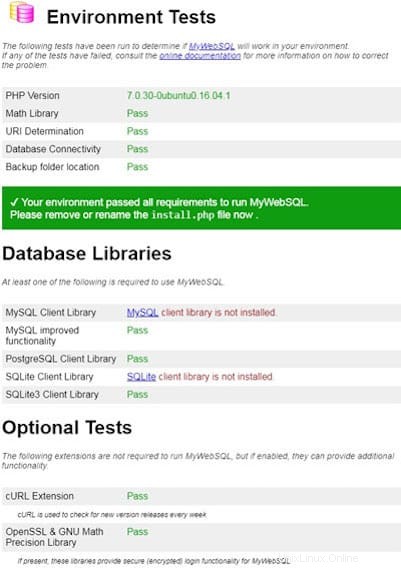
ステップ4.MyWebSQLにアクセスします。
MyWebSQLはデフォルトでHTTPポート80で使用できます。お気に入りのブラウザを開き、http://your-domain.com/mywebsql またはhttp:// your-server-ip / mywebsql MariaDBルートアカウントでログインします。ファイアウォールを使用している場合は、ポート80を開いて、コントロールパネルにアクセスできるようにしてください。
おめでとうございます!MyWebSQLが正常にインストールされました。このチュートリアルを使用してUbuntu 18.04 LTS Bionic BeaverにMyWebSQLをインストールしていただき、ありがとうございます。その他のヘルプや役立つ情報については、MyWebSQLの公式Webサイトを確認することをお勧めします。